Cum să utilizați noul editor de widgeturi WordPress bazat pe blocuri
Publicat: 2021-09-17În WordPress 5.8 (lansat în iulie 2021), WordPress a făcut o schimbare majoră în editorul de widgeturi WordPress, trecându-l de la sistemul de lungă durată la o nouă abordare bazată pe blocuri.
Acolo unde înainte foloseai un editor personalizat în editorul de widgeturi WordPress, acum vei folosi blocuri pentru a controla conținutul din zonele de widget ale site-ului tău - aceleași blocuri pe care le folosești atunci când creezi postări sau pagini.
În acest articol, vă vom prezenta noul editor de widget-uri WordPress bazat pe blocuri și vă vom arăta cum funcționează. Apoi, vom analiza șapte dintre cele mai utile widget-uri și vă vom arăta cum să le folosiți la maximum potențial. Să ne scufundăm direct!
Cum funcționează editorul de widgeturi WordPress bazat pe blocuri
Pentru a începe, să vedem cum puteți accesa și utiliza editorul de widget-uri.
Cum să accesați editorul de widget-uri
Aveți două opțiuni pentru a accesa editorul de widgeturi WordPress.
În primul rând, puteți accesa Aspect → Widgeturi pentru a deschide interfața completă a editorului de widget-uri:
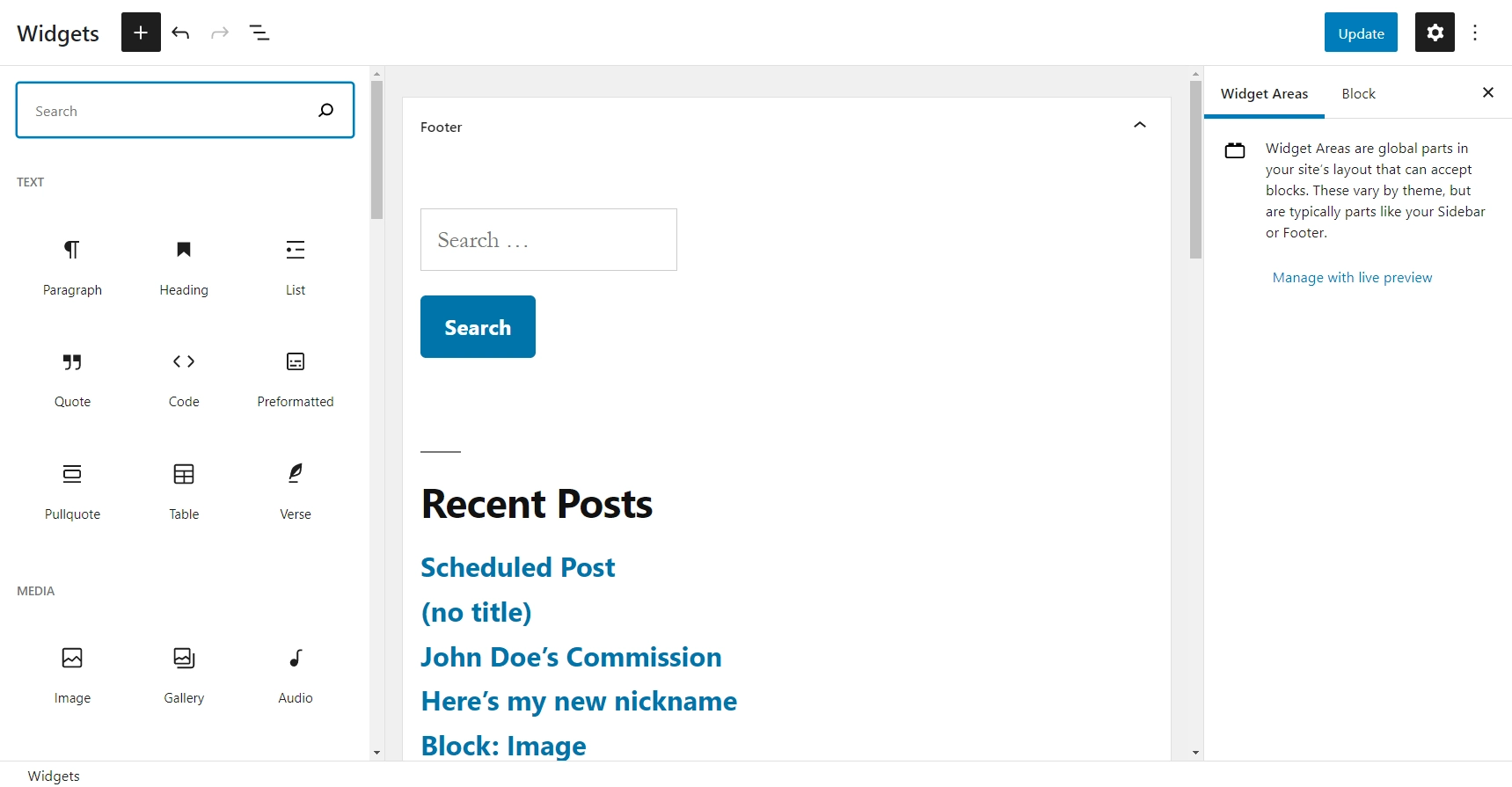
În al doilea rând, puteți accesa și editorul de widget-uri din WordPress Customizer, mergând la Aspect → Personalizare → Widgeturi :
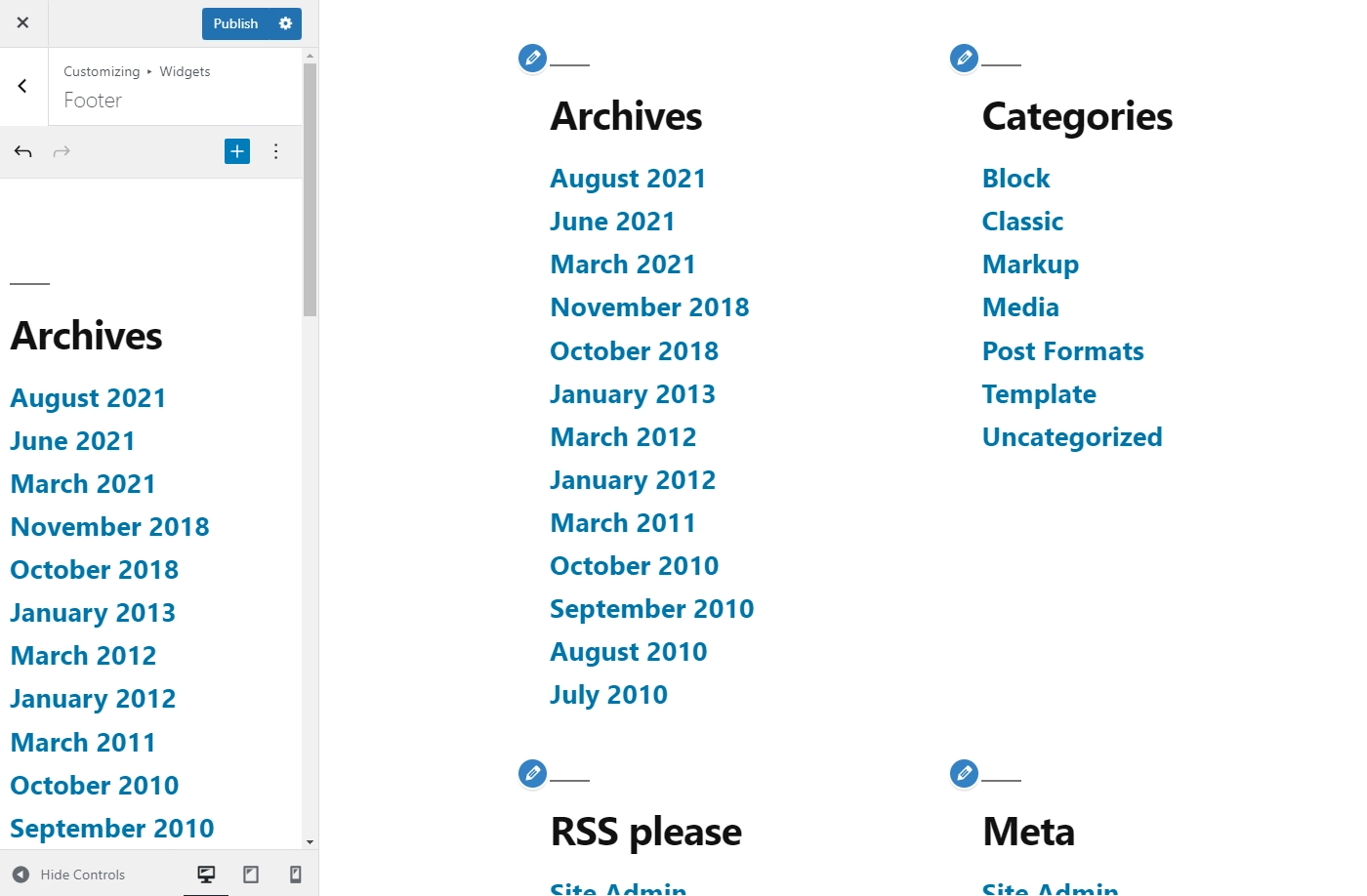
Utilizarea Personalizatorului este bună, deoarece vă permite să vedeți o previzualizare live a modului în care vor arăta widget-urile dvs. pe front-end-ul site-ului dvs. Cu toate acestea, dezavantajul este că aveți mai puțin spațiu pentru editorul propriu-zis.
Din acest motiv, s-ar putea să doriți să accesați Aspect → Widgeturi pentru editare grea de widget-uri și apoi să comutați la Personalizator pentru atingerile finale.
Cum să utilizați editorul de widgeturi WordPress
Indiferent dacă lucrați în zona de widget-uri WordPress dedicată sau în WordPress Customizer, procesul de bază pentru editarea widget-urilor va fi același.
Pentru capturile noastre de ecran, totuși, vom folosi zona de widget WordPress dedicată ( Aspect → Widgeturi ).
Cu noul sistem de blocuri de widget-uri, widget-urile WordPress folosesc acum același editor de blocuri pe care îl utilizați pentru a crea postări și pagini. Dacă nu sunteți familiarizat cu modul în care funcționează, puteți consulta ghidul nostru pentru editorul de blocuri WordPress.
Pentru a adăuga un nou bloc/widget, puteți face clic pe pictograma plus din colțul din stânga sus sau pe pictograma plus din interiorul zonei widget pe care o editați:
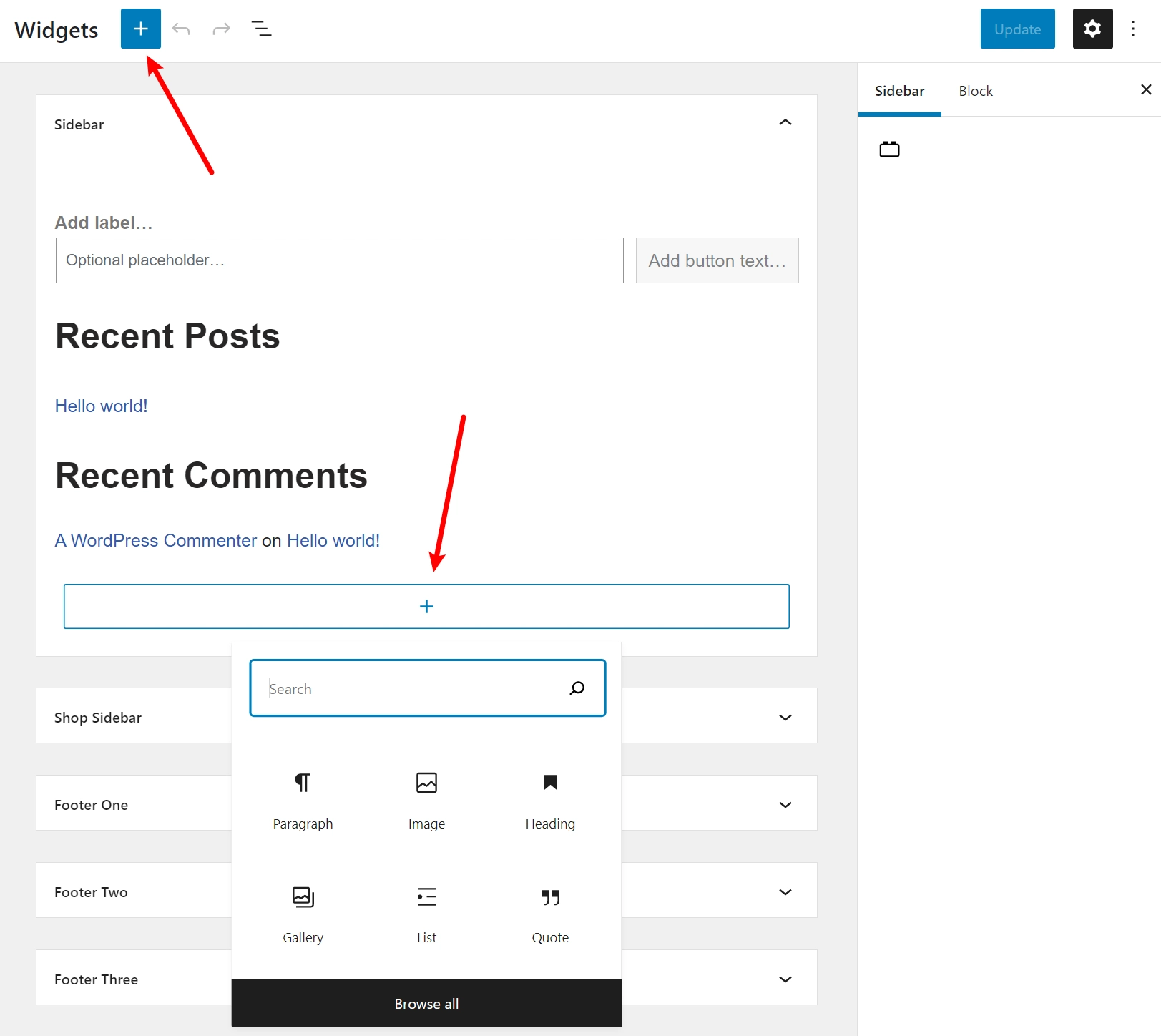
În secțiunea următoare, ne vom uita la unele dintre cele mai utile widget-uri bloc pe care le puteți adăuga .
Pentru a adăuga text, puteți adăuga un bloc Paragraf sau Titlu și doar faceți clic și tastați.
Pentru a edita setările complete ale unui widget bloc, trebuie doar să faceți clic pe el. Apoi, îi puteți edita setările în bara laterală ( la fel ca editorul de blocuri obișnuit ):
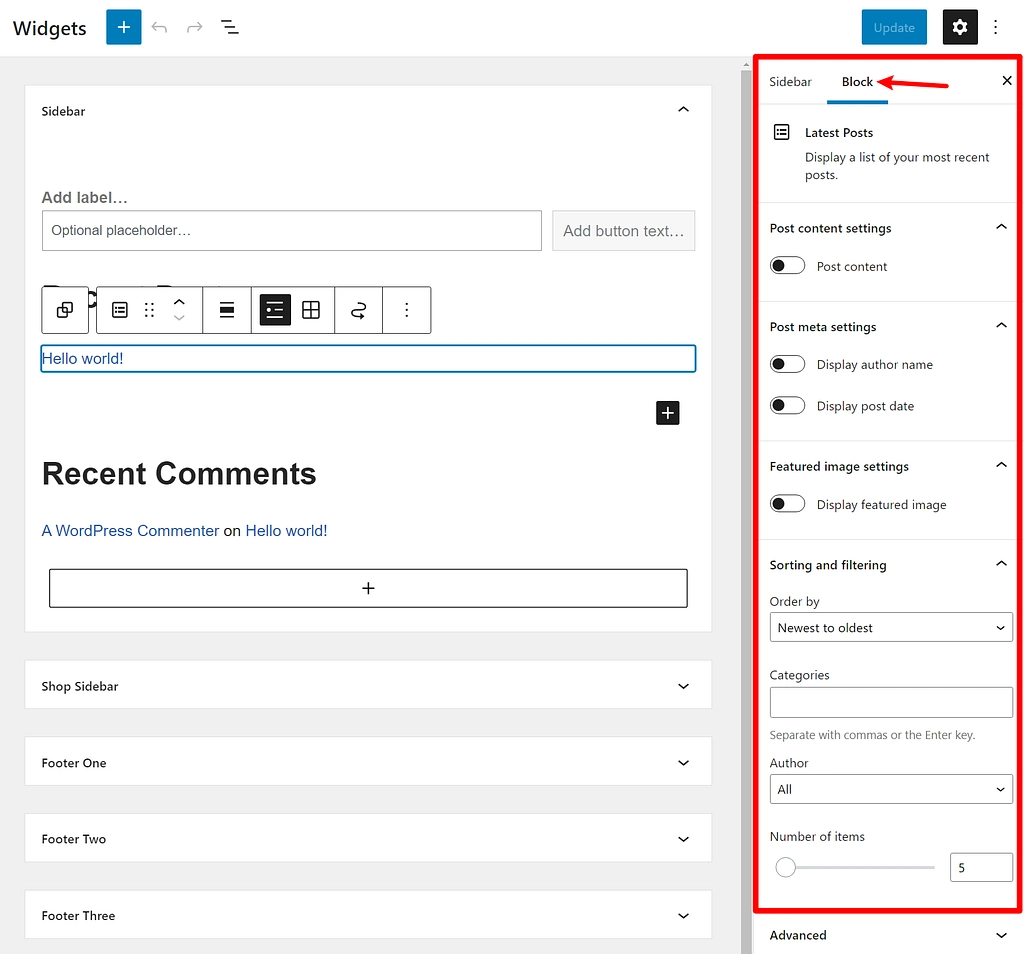
Pentru a muta widget-uri între diferite zone de widget-uri, puteți să faceți clic pe pictograma „squiggle” și să utilizați meniul drop-down pentru a alege în ce zonă de widget să o mutați:
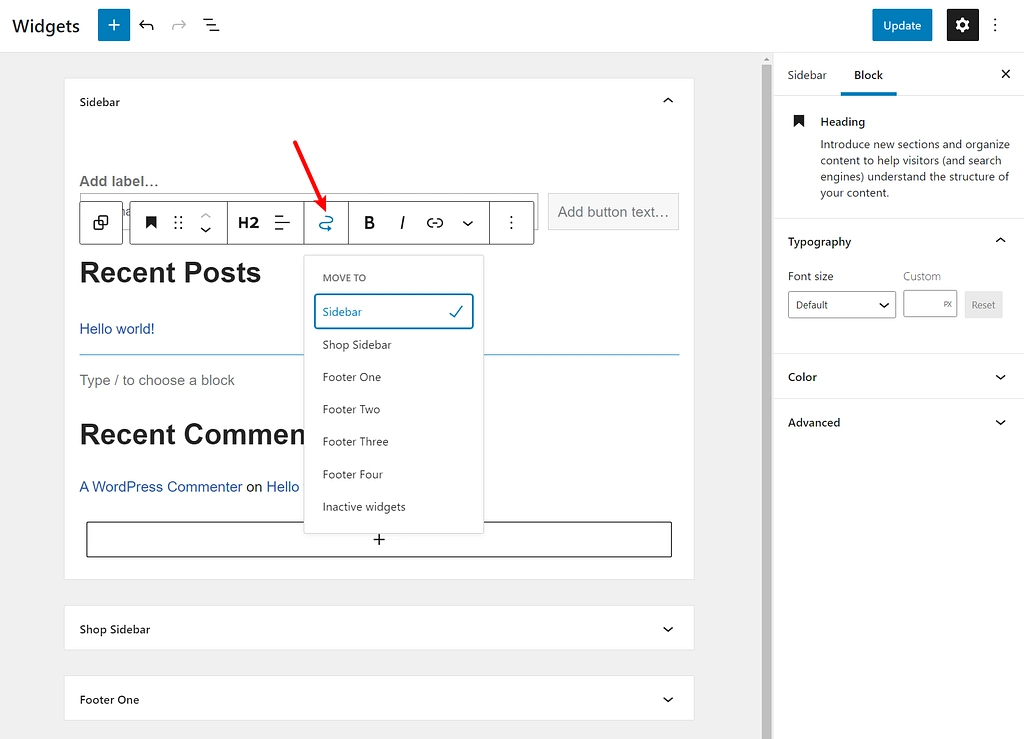
Dacă doriți să editați o zonă de widget diferită, faceți clic pe săgeată pentru a o extinde. De exemplu, în captura de ecran de mai sus, puteți face clic pe zona de widget din Bara laterală Shop pentru a edita blocurile din acea zonă de widget.
În general, totul din noul editor de widget-uri WordPress funcționează aproape la fel ca editorul de blocuri, ceea ce este frumos, deoarece creează o experiență consecventă pentru editarea site-ului dvs. WordPress și vă oferă acces la mai mult control asupra zonelor dvs. de widget-uri.
Cele mai utile widget-uri pentru blocuri WordPress
Acum că știți cum să utilizați noul editor de widget-uri WordPress bazat pe blocuri, să ne uităm la șapte dintre cele mai utile widget-uri de bloc WordPress.
Cu toate acestea, rețineți că acestea nu sunt singurele dvs. opțiuni și poate doriți să vă familiarizați și cu alte funcții.
1. Arhivele
Widgetul Arhive organizează postările tale anterioare pe lună și an:
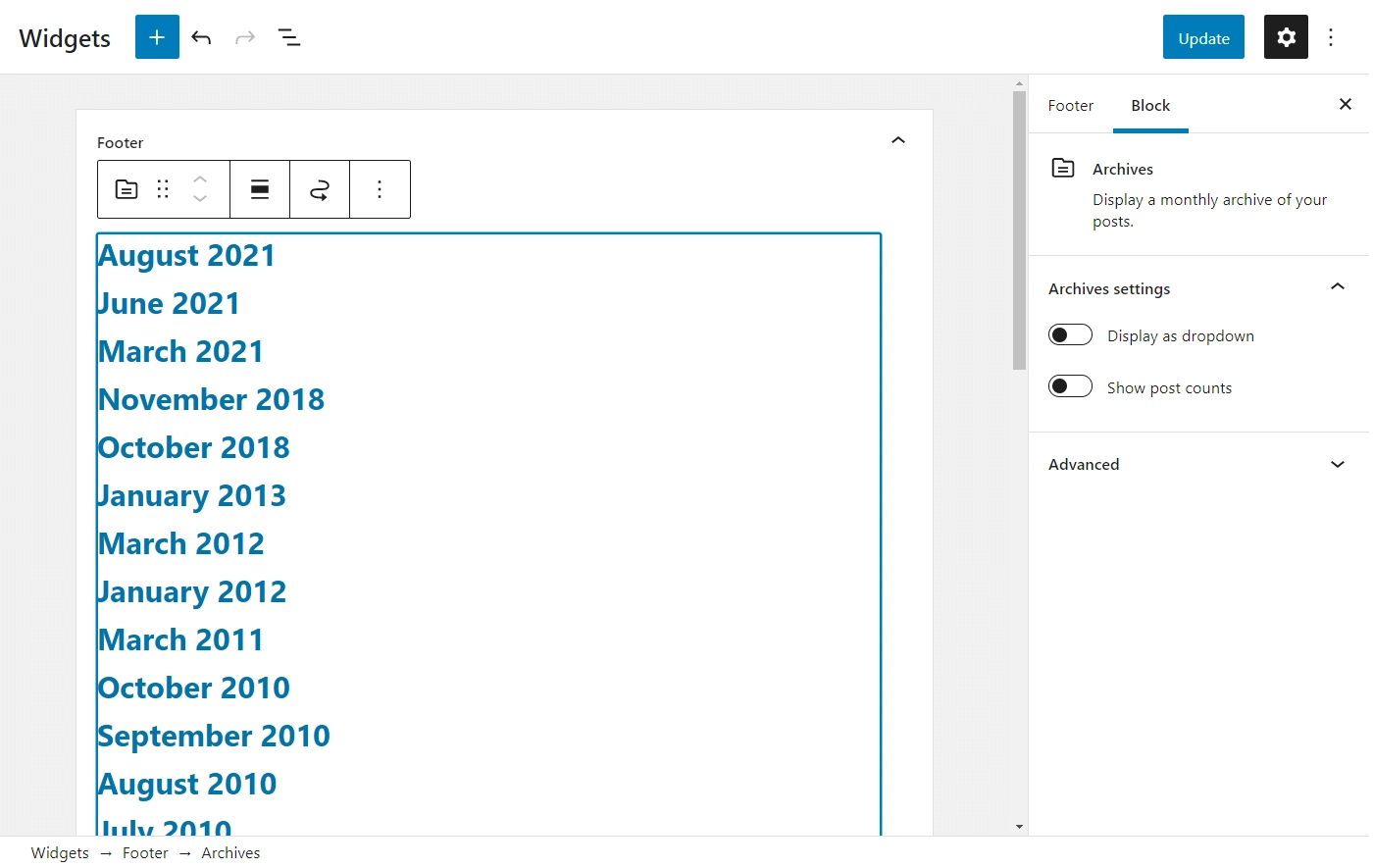
Acest ajutor de navigare vă poate ajuta publicul să acceseze rapid conținutul mai vechi. Dacă sunteți în căutarea unei modalități ușoare de a organiza toate acele idei noi de postări pe blog pentru viitorii utilizatori, acesta poate fi cel mai bun widget pentru job.
Vă recomandăm cu căldură să activați setarea Afișare ca meniu vertical . Acest lucru poate ajuta la minimizarea spațiului pe care widgetul Arhivă îl ocupă fără a-i limita utilitatea. Ar trebui să vă gândiți să faceți acest lucru dacă aveți un site mai vechi cu multe postări.
În cele din urmă, poate doriți să luați în considerare activarea setarii Afișați numărul de postări . Dacă nu v-ați respectat în trecut un program consecvent de postare, acest lucru vă poate ajuta să direcționați utilizatorii către lunile dvs. mai productive.
2. Ultimele comentarii
După cum sugerează și numele, acest widget afișează cele mai recente comentarii de pe site-ul dvs. De asemenea, va arăta la ce postare se referă comentariul, astfel încât să nu vă faceți griji că pierdeți contextul:
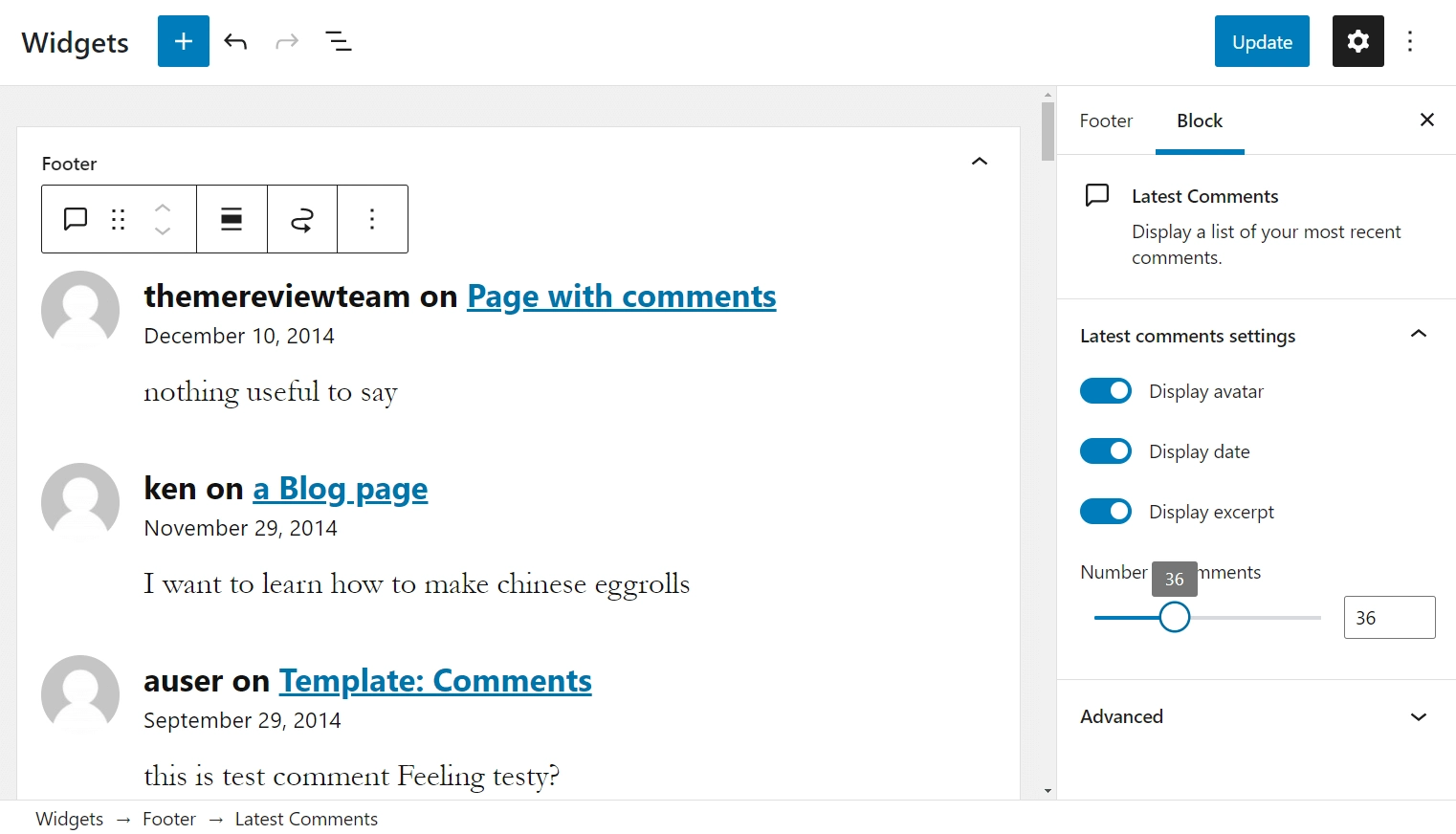
Credem că cea mai bună parte a widget-ului Ultimele comentarii este cât de eficient arată un site activ. Puteți conduce acest punct acasă și mai mult activând opțiunea Afișare data .
Dacă utilizatorii văd că alte persoane interacționează cu postările tale, ei pot fi încurajați să facă același lucru. În plus, cei prezentați ar putea aprecia recunoașterea. Acest sentiment personalizat poate fi deosebit de puternic dacă publicul tău folosește imagini de profil unice.
În ciuda tuturor acestor potențiale pozitive, probabil că ar trebui să acordați atenție setărilor de afișare pentru acest widget. Prea multe comentarii pot încetini chiar și cele mai rapide teme WordPress. Ca atare, vă recomandăm să limitați numărul de comentarii pe care le afișați simultan.
3. Ultimele postări
Blocul Ultimele postări vă poate ajuta să vă mențineți publicul la curent, indiferent unde se află pe site-ul dvs. Acest lucru se datorează faptului că adăugarea acestui widget va genera o listă cu cel mai recent conținut al dvs.:

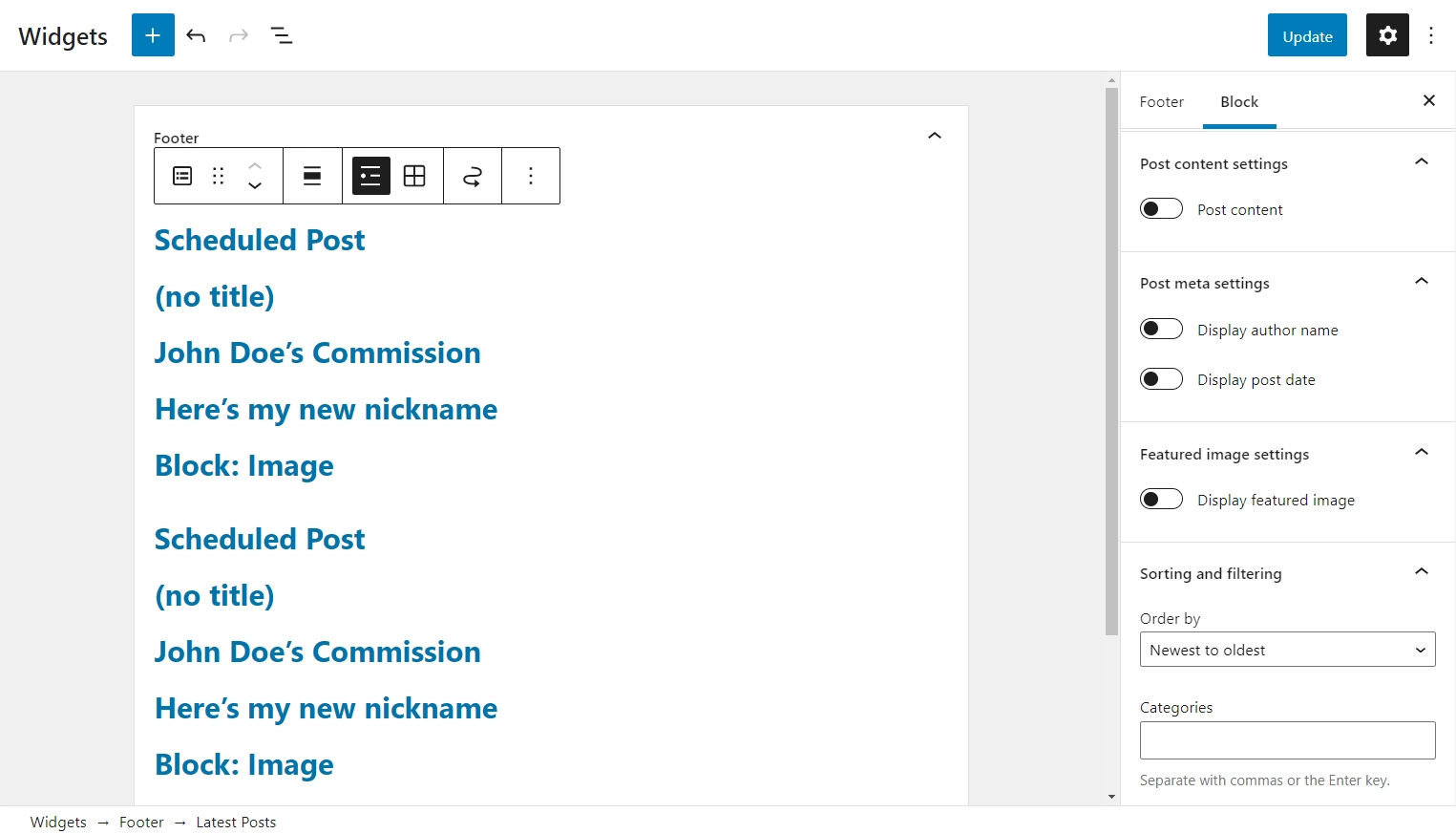
Ca atare, este o modalitate simplă de a oferi acces rapid la cea mai recentă lucrare. Drept urmare, utilizatorii nu vor trebui să se întoarcă la pagina dvs. de pornire sau blogul principal pentru conținut nou – pot accesa direct postarea care le-a atras atenția.
Cel mai bine, acest widget este extrem de personalizabil. De exemplu, puteți alege să includeți detalii precum extrase de postare sau numele autorului. Dacă site-ul dvs. se bazează în mare măsură pe elemente vizuale, puteți alege și să afișați imaginile prezentate.
Dacă doriți să afișați doar o parte din conținutul dvs., puteți, de asemenea, să filtrați postările din anumite categorii și/sau autori.
4. Icoane sociale
Oferirea utilizatorilor oportunități de a intra în legătură cu dvs. pe rețelele sociale vă poate ajuta să vă extindeți acoperirea. Aici intervine widgetul Social Icons:
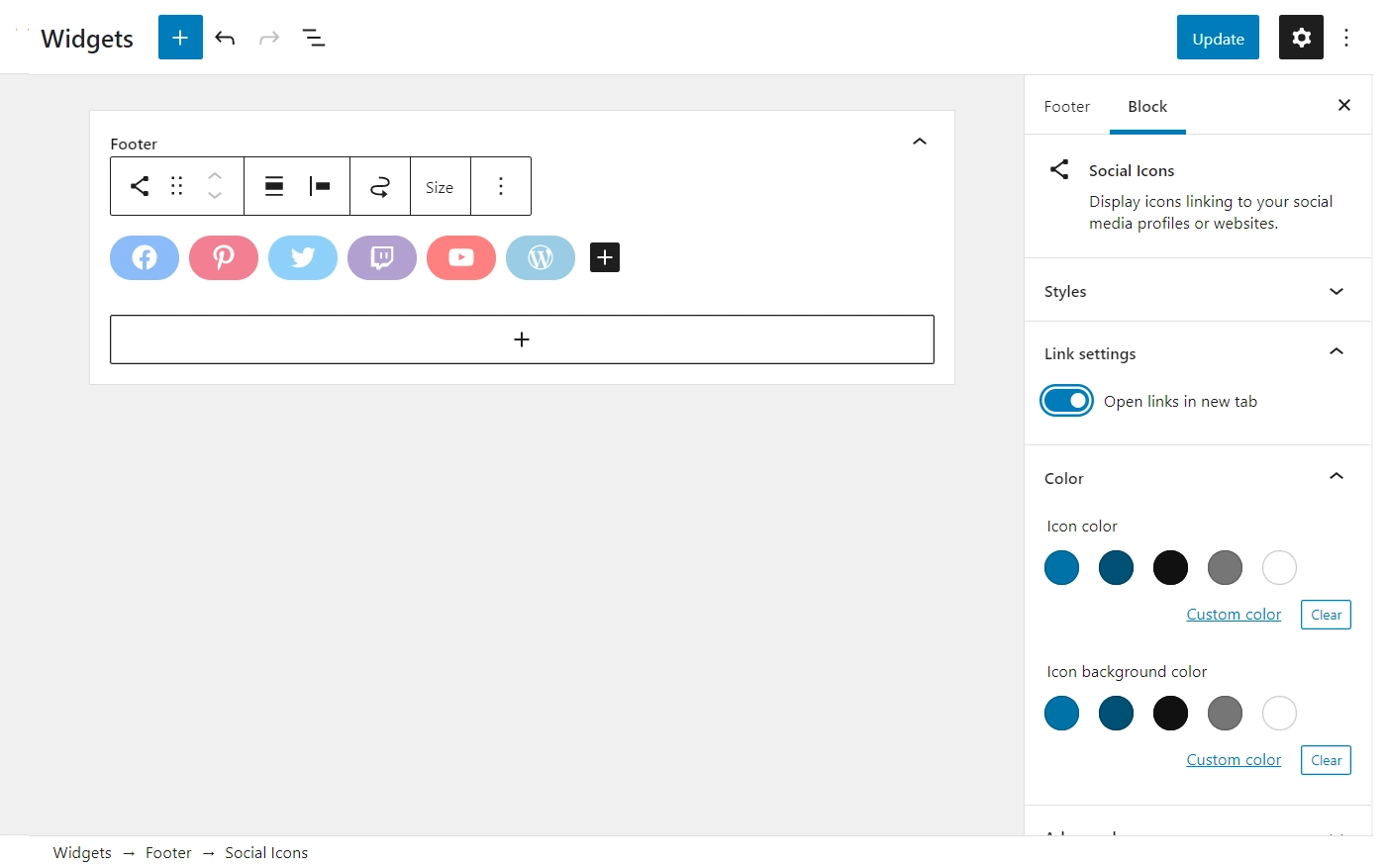
Această funcție vă ajută să prezentați link-uri către site-uri de social media populare, cum ar fi Facebook. Puteți adăuga și altele mai puțin obișnuite, cum ar fi Amazon. Dacă sunteți implicat în programul lor de afiliere, acest lucru vă poate ajuta să faceți mai multe vânzări.
Dacă vă simțiți confortabil cu utilizarea editorului de widgeturi WordPress într-un sens stilistic, poate doriți să luați în considerare și ajustarea paletelor de culori pentru pictograme. Probabil că nu doriți să vă îndepărtați prea mult de design-urile recunoscute, dar chiar și o schimbare subtilă poate ajuta aceste pictograme să se potrivească mai bine cu tema site-ului dvs.
5. Tag Cloud
Site-ul dvs. WordPress are probabil un fel de sistem de etichetare. Cloudul de etichete aduce această funcție în prim-plan prin afișarea tuturor etichetelor dvs. într-un grup:
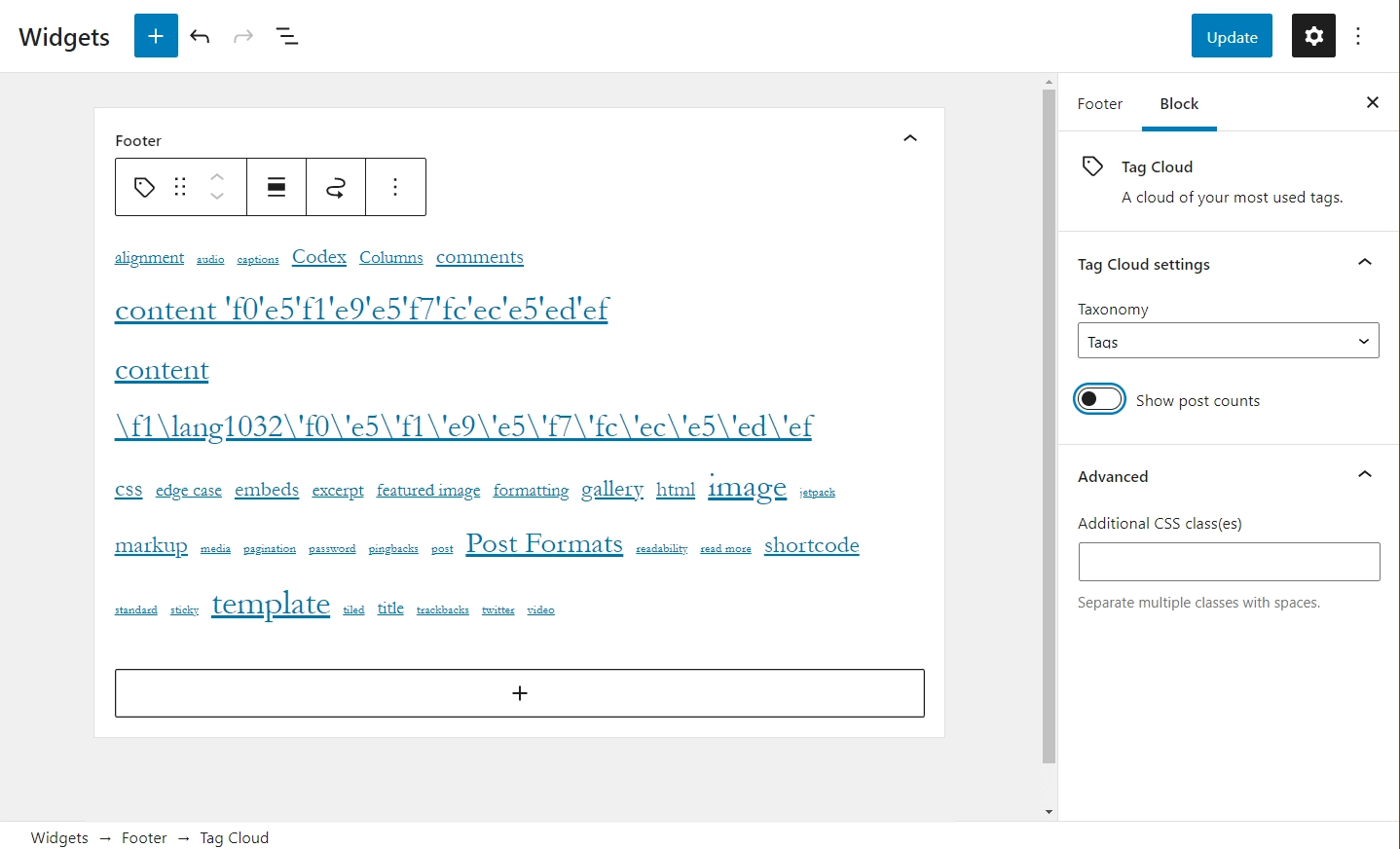
Mai mult, dimensiunea fiecărei etichete este determinată de numărul de postări care o folosesc. Puteți clarifica acest lucru activând setarea Afișați numărul de postări . Comunicând vizual aceste informații, vă puteți ajuta utilizatorii să exploreze în mod intuitiv cele mai populare subiecte de pe blogul dvs.
Cu toate acestea, unele site-uri au un sistem de etichete clar pentru scopurile motoarelor de căutare. Acest lucru poate duce la o listă lungă de etichete pe care nici măcar Cloudul de etichete nu le va putea organiza. Dacă sună ca dvs., luați în considerare utilizarea acestui widget pentru a afișa categorii. Veți obține aceleași beneficii de navigare fără a crea un bloc uriaș de text.
6. Meniul de navigare
Widgetul Meniul de navigare este un alt bloc simplu, dar puternic. Această funcție afișează meniul de navigare ales de dvs. oriunde îl plasați:
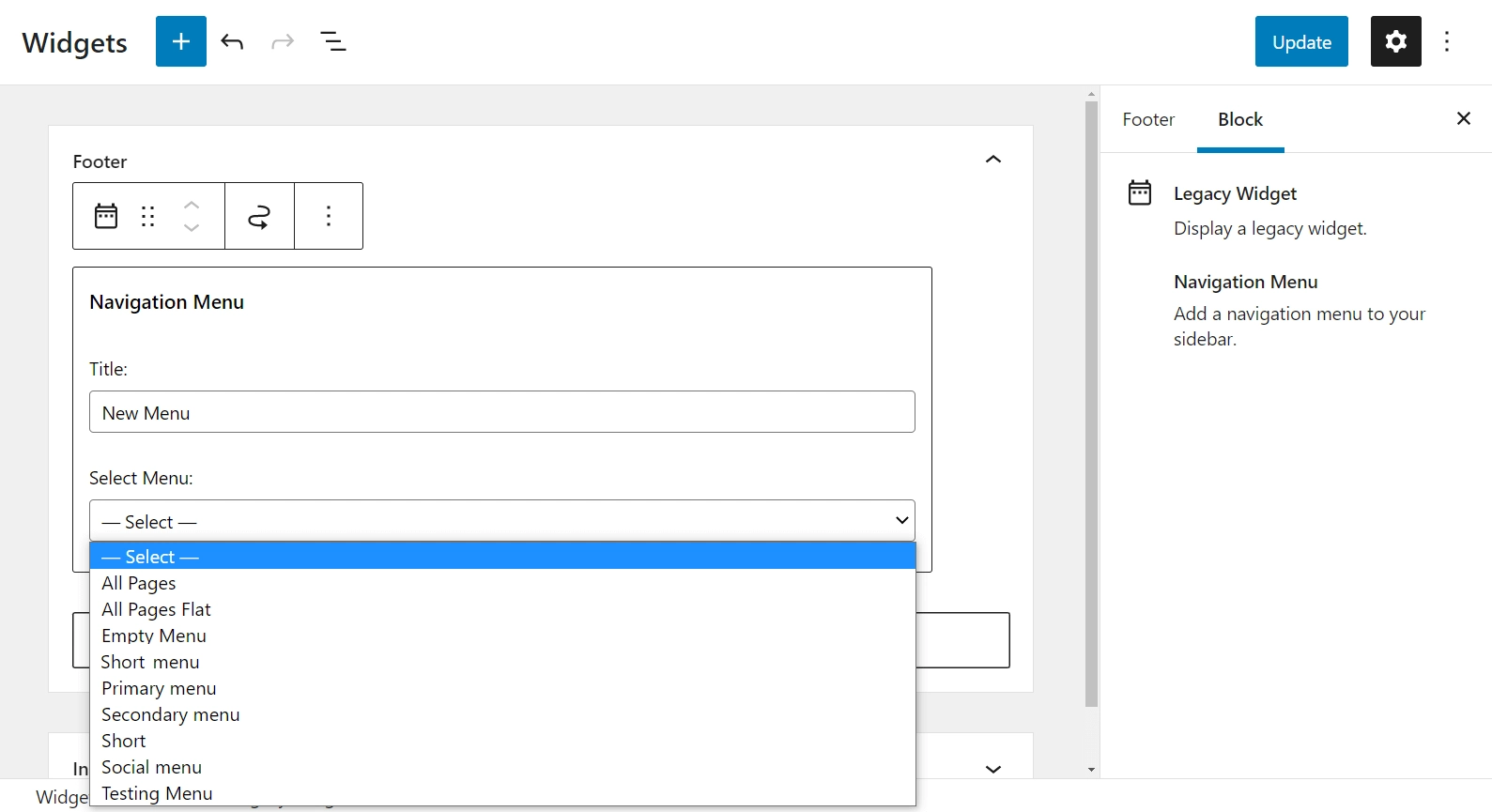
Navigarea este o parte critică a UX-ului site-ului dvs. Probabil că ați afișat deja meniul de navigare principal în antet, dar widgetul Meniu de navigare vă oferă opțiunea de a afișa un meniu diferit în orice zonă de widget.
De exemplu, puteți crea un meniu separat pentru linkurile de subsol și puteți utiliza acest widget pentru a afișa automat acele linkuri în subsol.
7. Caută
Widgetul Căutare le permite utilizatorilor să caute site-ul dvs. pentru conținut. Poate părea simplu, dar este important să știi cum să editezi widget-uri chiar și la fel de simplu ca acesta:
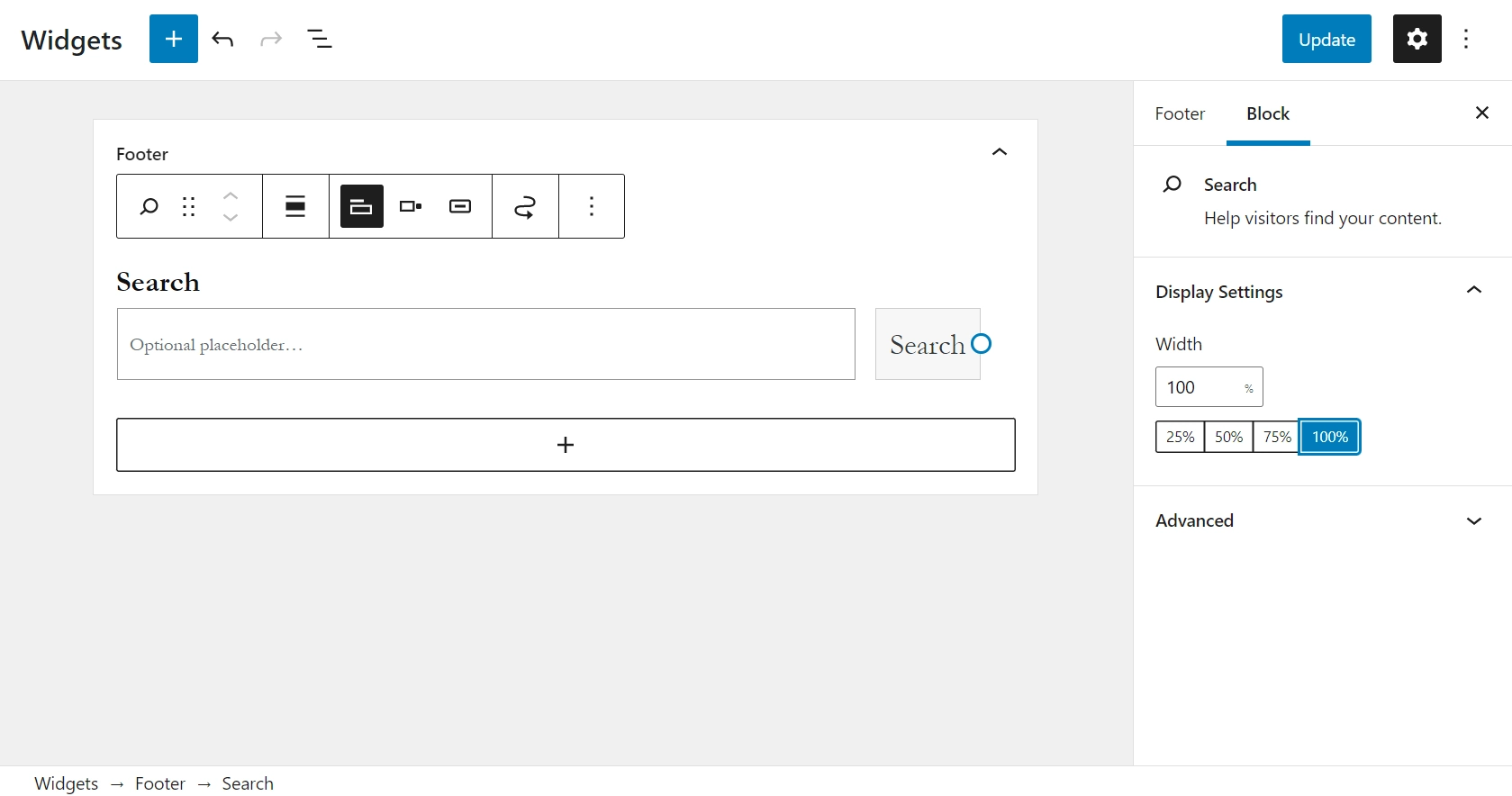
Similar cu widgetul Meniu de navigare, credem că widgetul Căutare funcționează cel mai bine atunci când este plasat într-un loc vizibil. În acest fel, utilizatorii pot naviga cu ușurință prin site-ul dvs. și pot găsi răspunsuri la întrebările lor.
Cu toate acestea, este posibil ca lățimea implicită de 100% să nu funcționeze cu designul site-ului dvs. Din fericire, nu trebuie să renunțați cu totul la această funcție. În schimb, puteți personaliza lățimea procentuală exactă în meniul de opțiuni pentru Setări afișare .
După ce ați configurat acest widget, vă recomandăm să luați în considerare și adăugarea unei funcții de căutare de completare automată. Această mică schimbare poate adăuga o notă de profesionalism aproape oricărui site.
Cum să dezactivați blocarea widget-urilor și să utilizați widget-urile WordPress mai vechi
Noul editor de widget-uri WordPress bazat pe blocuri vă oferă mult mai multă flexibilitate decât vechiul sistem de widget-uri WordPress. Cu toate acestea, dacă preferați să continuați să utilizați sistemul de widget-uri mai vechi, aveți opțiuni.
La fel cum pluginul Classic Editor vă permite să dezactivați editorul de blocuri, pluginul oficial Classic Widgets vă permite să dezactivați widget-urile bazate pe blocuri și să continuați să utilizați editorul de widget-uri WordPress mai vechi.
Nu există setări de configurat – de îndată ce activați pluginul, site-ul dvs. va reveni la utilizarea sistemului de widgeturi vechi.
Începeți cu editorul de widgeturi WordPress
Rularea unui site web necesită, de obicei, o cantitate destul de mare de strategie. Ca atare, ar putea să nu fie suficient să știi doar cum să folosești editorul de widget-uri WordPress – este important să înțelegi cum să faci acest lucru în mod eficient. Din fericire, puteți valorifica cele mai utile funcții la potențialul lor maxim cu doar câteva clicuri.
În acest articol, v-am arătat cum funcționează noul editor de widget-uri bazat pe blocuri și apoi v-am prezentat prin șapte dintre cele mai practice widget-uri. Am explicat utilizarea lor de bază și am acoperit câteva modalități inteligente de a optimiza contribuția lor la site-ul dvs.
Dacă doriți să puteți utiliza widget-urile în mai multe părți ale site-ului dvs., puteți consulta și ghidul nostru despre cum să creați o bară laterală WordPress personalizată.
Aveți întrebări despre cum să editați mai eficient widget-urile? Anunțați-ne în secțiunea de comentarii de mai jos!
